 ✕
✕
By Джастін СабрінаОновлено 31 серпня 2021 року
Q1: Як перетворити Apple Music на мелодії дзвінка на моєму iPhone?
"Я завантажив музику з Apple Music і спробував вирізати пісню, але це не дозволить мені використовувати Apple Music як мелодію дзвінка. Як перетворити Apple Music на мелодії дзвінка на моєму iPhone?" - запитує Менділу на Apple Discussions
Q2: Як встановити Apple Music як мелодію дзвінка iPhone?
«Як створити власні мелодії дзвінка для iPhone? Чому я не можу зробити рингтон iPhone за допомогою Apple Music? Я хочу використовувати треки Apple Music як мелодію дзвінка на iPhone 12, але це не дозволяє мені встановити Apple Music як мелодію дзвінка. Чи можна конвертувати Apple Music в M4R і встановити його як рінгтон на iPhone? Дякую." - запитав Джент на форумі CNET
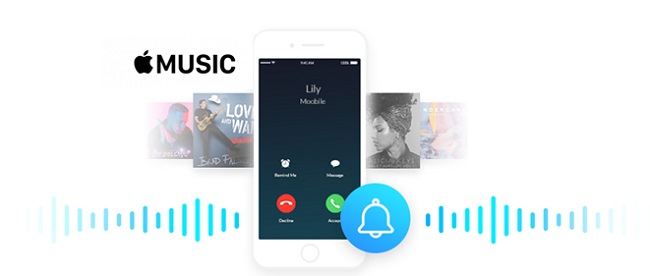
ЗМІСТ
Щоб створити власний рінгтон для iPhone, вам потрібно перетворити пісню або аудіо у формат дзвінка iPhone (.m4r), а потім додати мелодію (аудіофайл .m4r) до музичної бібліотеки iTunes і синхронізувати її з iPhone, після завершення синхронізації, просто перейдіть у Налаштування > Звуки на вашому iPhone, щоб встановити його як новий тон. Щоб перетворити треки Apple Music на рингтони на iPhone, найголовніше перетворення пісень Apple Music у формат M4R або M4A По-перше, але всі треки Apple Music мають захист DRM, вам потрібно використовувати професійний конвертер Apple Music в M4P або Apple Music в M4A Converter.
Деякі користувачі iPhone хочуть встановити Apple Music як рінгтон, якщо ви хочете встановити пісні з Apple Music як мелодію дзвінка iPhone, вам потрібно конвертувати Apple Music у M4R/M4A, оскільки вся Apple Music має формат M4P, а рингтон iPhone має бути у форматі M4R. Щоб заборонити користувачам використовувати пісні Apple Music без оплати, Apple Inc. використовує технологію DRM (відому як керування цифровими правами) для шифрування пісень. Якщо ви хочете вільно використовувати, відтворювати або насолоджуватися піснями Apple Music або встановити Apple Music як мелодію дзвінка для телефону iPhone/Android, вам потрібно видалити DRM з пісень Apple Music, єдиний інструмент, який вам потрібен, — це Apple Music Converter. Давайте дізнаємося, що таке формат дзвінка M4R iPhone і як конвертувати Apple Music в M4R/M4A, щоб встановити його як мелодію дзвінка на iPhone.
Хочете перетворити Apple Music на мелодії дзвінка iPhone? Перш ніж створити свій власний рінгтон для iPhone, ви повинні знати, що таке формат дзвінка iPhone? iPhone підтримує лише .M4R формат дзвінка, який є різновидом M4A тип аудіофайлу. Це означає, що ви можете зберегти свій файл у форматі AAC (.m4a), а потім клацнути на імені файлу та просто змінити розширення з .m4a на .m4r. Якщо ви хочете використовувати Apple Music як мелодію дзвінка iPhone, ви можете безпосередньо конвертувати Apple Music у формат M4R, а потім додати пісню .m4r до музичної бібліотеки iTunes і синхронізувати її зі своїм iPhone. Перейдіть у «Налаштування» > «Звуки та тактильні відчуття» > «Мелодії дзвінка», а потім виберіть його як мелодію дзвінка.
Як перетворити Apple Music на рингтони на iPhone? Як зробити власний рінгтон для iPhone безкоштовно? Власне, компанія Apple не надає можливості встановити пісні Apple Music як мелодії дзвінка. Якщо вам набридли існуючі мелодії дзвінка для iPhone, ви можете придбати мелодії дзвінка в iTunes Store, якщо ви хочете встановити свої улюблені пісні як мелодії для iPhone, ви можете легко створити свої мелодії для свого iPhone за допомогою GarageBand або сторонніх розробників. Конструктор рингтонів для iPhone, потім імпортуйте нову створену мелодію дзвінка в бібліотеку iTunes і синхронізуйте її зі своїм iPhone, а потім перейдіть до Налаштування > Звуки на вашому iPhone, щоб встановити новий рінгтон.
До використовувати Apple Music як рингтон iPhone, тобі потрібно видалити DRM з Apple Music по-перше, оскільки всі треки Apple Music обмежені і не можуть бути скопійовані, поширені або використані навіть для передплатника. Не хвилюйтеся, ця стаття навчить вас, як досліджувати пісні Apple Music як локальний файл, тоді ви зможете встановити Apple Music як рінгтон iPhone.
Вам не вдасться створити власний рінгтон з Apple Music. Це не дивно, адже будь-які пісні з сервісу передплати або потокової передачі музики захищені Fairplay DRM. Під час реєстрації в Apple Music ви отримуєте безкоштовну пробну версію на три місяці. Ви можете отримати всі його преміальні послуги: транслювати всю свою музику на будь-які сумісні пристрої, включаючи iPhone, iPad або ПК, або завантажувати пісні для прослуховування в автономному режимі. Apple Music транслюється зі швидкістю 256 Кбіт/с у форматі AAC, тоді як ваш iPhone підтримує лише формат дзвінка M4R, який є варіантом типу аудіофайлу M4A. Тому встановити треки, які ми отримали від Apple Music, як мелодію дзвінка для iPhone, непросто, оскільки вони сумісні з різними форматами.
Насправді, ключ до створення мелодії дзвінка iPhone за допомогою Apple Music — це обійти захист DRM. І UkeySoft Apple Music Converter програмне забезпечення - це саме те, що вам потрібно. Програма допоможе вам легально видалити DRM з пісень Apple Music та списки відтворення та конвертувати файли Apple Music, Аудіокниги, або музика iTunes M4P у форматі M4R (формат дзвінка iPhone), MP3, FLAC, AAC або WAV. Після конвертації ви можете легко імпортувати перетворені файли Apple Music в iTunes і встановити їх як мелодію дзвінка iPhone. Не потрібно турбуватися, що ваш рінгтон буде спотворений, оскільки він зберігає 100% оригінальну якість звуку та інформацію про метадані, як-от назву, виконавця, альбом, жанр, номер треку, номер диска тощо. Тепер дотримуйтесь інструкції нижче. Незабаром ви отримаєте треки рингтону Apple Music для iPhone.
Ключові особливості:
Крок 1. Відкрийте UkeySoft Apple Music Converter
Встановіть і відкрийте UkeySoft Apple Music Converter, тоді iTunes також буде автоматично запущено. Apple Music Converter завантажує всі ваші списки відтворення з бібліотеки iTunes у програмне забезпечення.
Крок 2. Виберіть Apple Music Tracks
Натисніть «Список відтворення» та виберіть треки Apple Music, які ви хочете використовувати як мелодію дзвінка iPhone. Або ви можете безпосередньо шукати потрібну пісню у вікні пошуку.
Крок 3. Виберіть M4A або M4R як вихідний формат
Оскільки iPhone підтримує формат дзвінка M4R, вам потрібно конвертувати Apple Music в M4R як мелодію дзвінка iPhone. Але версія UkeySoft Apple Music Converter для Windows наразі не підтримує вихідний формат M4R.
Для користувачів Windows: Радимо вибрати M4A or MP3 Як вихідний формат, після отримання файлів MP3 або M4A без DRM, ви можете легко змінити файли MP3/M4A на формат дзвінка M4R iPhone. Продовжуйте читати наступний посібник для дзвінка iPhone.
Для користувачів Mac: Ви можете безпосередньо вибрати M4R як вихідний формат, оскільки iPhone підтримує лише формат рингтону M4R, версія для Mac цього Apple Music Converter дозволяє користувачам безпосередньо конвертувати музику Apple Music/iTunes M4P у формат M4R, що забезпечує велику зручність користувачам, які хочуть створювати мелодії для iPhone.
UkeySoft Apple Music Converter для Windows було оновлено до V.6.8.5, що додає нову функцію: додана можливість налаштувати час початку та час закінчення для конвертації певної частини пісні. Тому, якщо ви хочете обрізати частину пісні як мелодію дзвінка, ви можете встановити час початку та час закінчення перед конвертуванням файлів.
Крок 4. Перетворіть Apple Music на M4R
Тепер просто натисніть «Конвертувати”, щоб почати конвертувати треки Apple Music у формат дзвінка iPhone M4R.
Після завершення перетворення ви можете натиснути «Дослідити вихідний файл», щоб знайти вихідні пісні Apple Music, ви побачите, що пісні мають формат M4R.
Безкоштовно завантажте UkeySoft Apple Music Converter і почніть конвертувати Apple Music у формат дзвінка iPhone M4R.
Тепер ви можете синхронізувати перетворену Apple Music (файли M4R) з iPhone і встановити її як мелодію дзвінка два способи перетворити Apple Music на мелодії дзвінка на iPhone, будь ласка, прочитайте наступний посібник:
Якщо ви вже конвертували музичні пісні Apple у музичні файли M4R, ви можете безпосередньо імпортувати мелодію дзвінка M4R в iPhone і встановити Apple Music як мелодію дзвінка. Тут я рекомендую вам зручний інструмент передачі iPhone, він може допомогти вам легко переносити мелодії дзвінка, музику, відео, фотографії та багато іншого на iPhone, і це не призведе до втрати даних.
Менеджер iPhone/iPad/iPod є корисним інструментом передачі з iOS на ПК/Mac Конструктор рингтонів для iPhone, за допомогою цього інструменту передачі iOS ви можете безпосередньо переносити фотографії, відео, музику та мелодії дзвінка зі свого комп’ютера на свій iPhone/iPad і навпаки. Крім того, вам також дозволено створювати резервні копії фотографій або відео на комп’ютер одним клацанням миші. Як ви, можливо, не знаєте, iPhone Ringtone Maker також містить корисну функцію, яка створює мелодії дзвінка, вона дозволяє легко створювати музику як мелодії для iPhone. Якщо ви конвертували Apple Music у формат MP3 або M4A за допомогою UkeySoft Apple Music Converter, ви можете використовувати цей інструмент, щоб легко перетворити файли MP3/M4A у формат рингтону M4R iPhone, щоб ви могли додати його на iPhone та встановити Apple Music як мелодію дзвінка. на вашому iPhone.
Крок 1. Запустіть інструмент iOS Manager і підключіть свій iPhone до комп’ютера.
Крок 2. На "музика" у верхній частині, виберіть мелодію дзвінка з лівого стовпця, а потім ви можете безпосередньо перетягнути пісню Apple Music (файли M4R) на iPhone.
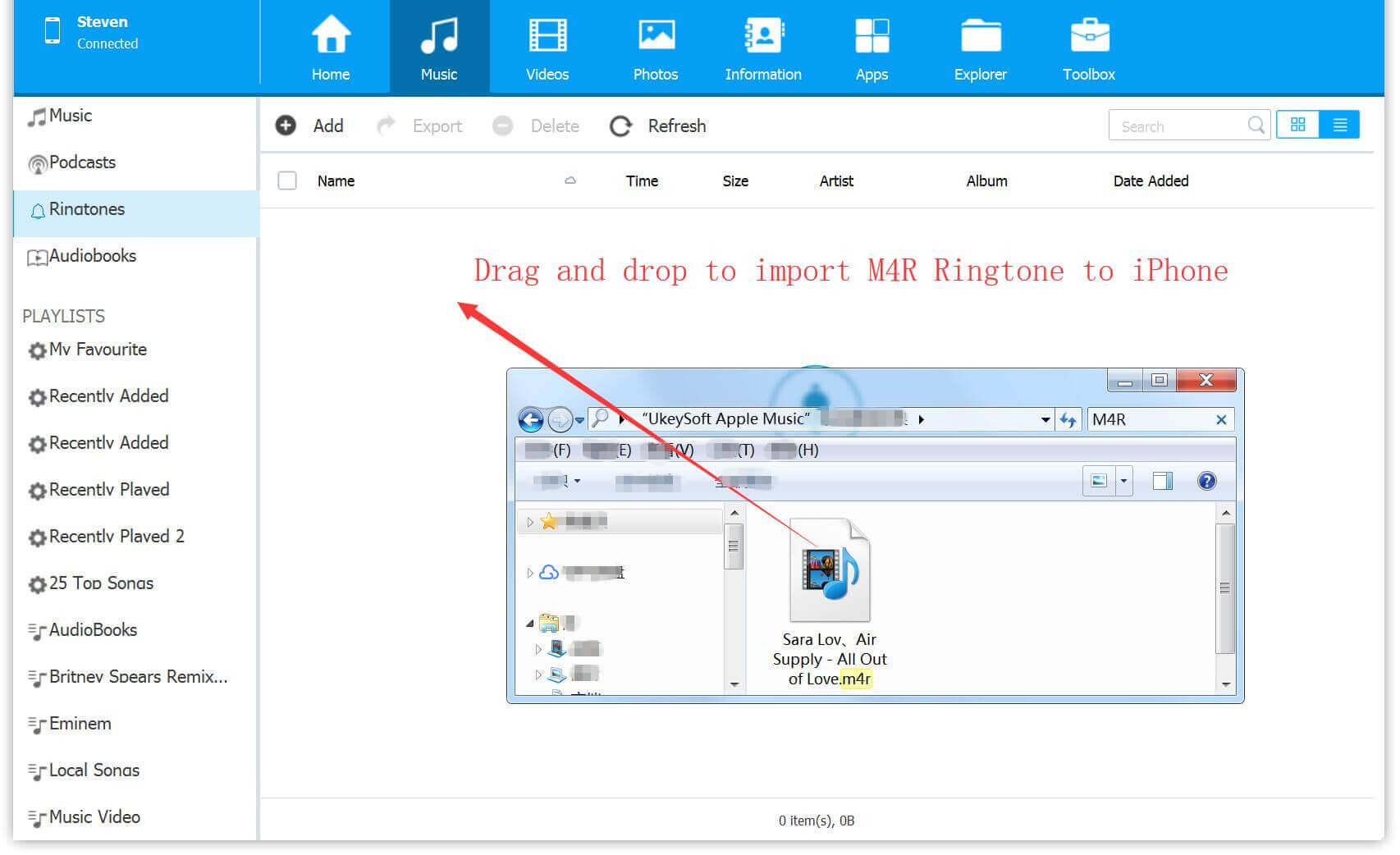
Крок 3. Далі введіть тут процес створення мелодії дзвінка, ви можете скоротити довжину мелодії, встановивши Час початку та час закінчення. Після того, як все зроблено, натисніть «Зберегти на пристрої", щоб зберегти мелодію дзвінка на iPhone.
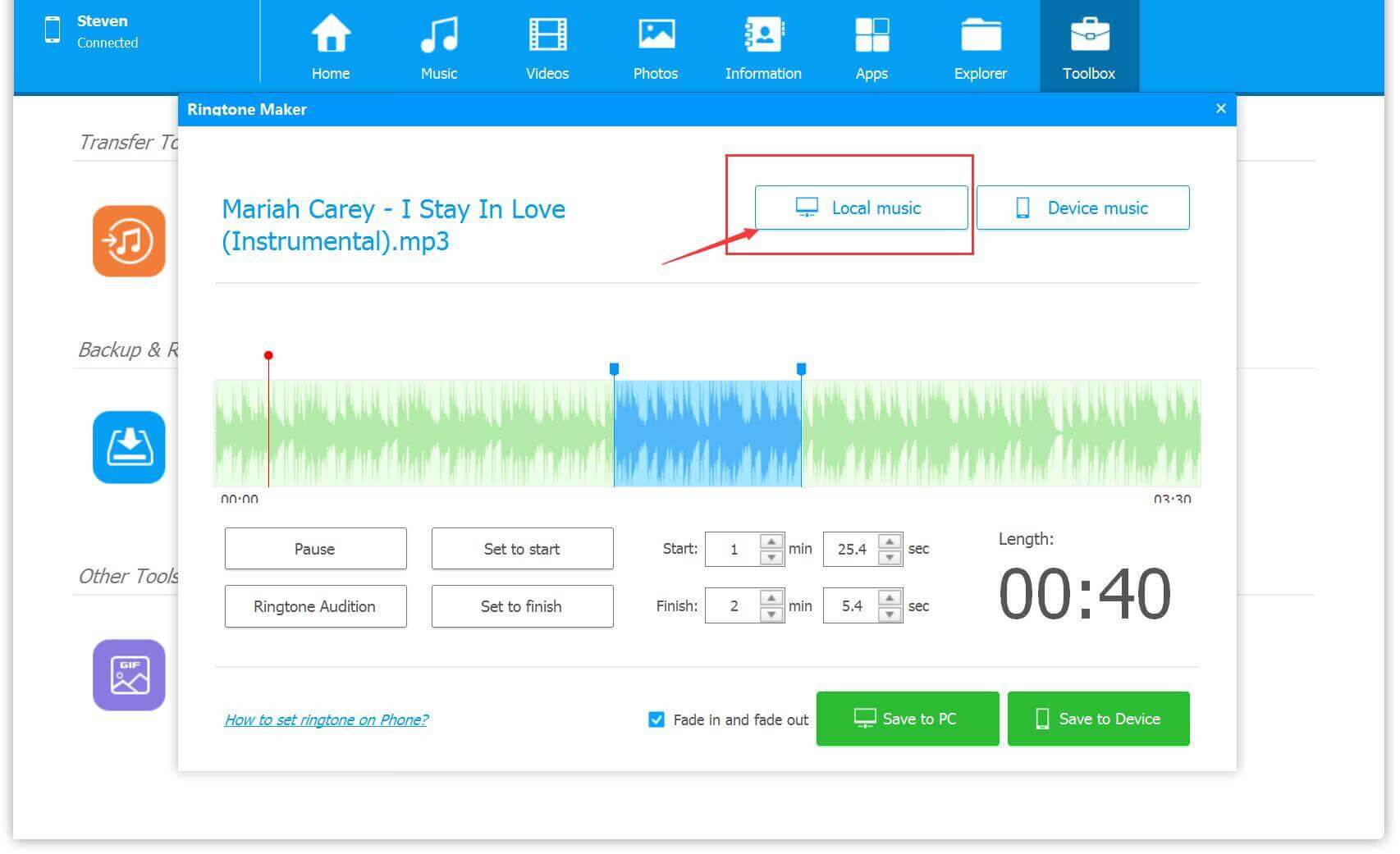
Крок 4. Потім ви можете встановити пісні Apple Music як мелодії дзвінка iPhone.
Після успішної синхронізації Apple Music (файлів .m4r) з вашим iPhone увімкніть iPhone, перейдіть до Налаштуваннята виберіть Звуки варіант; знайди мелодія на екрані, а потім виберіть встановлений вами кліп музичної пісні Apple.
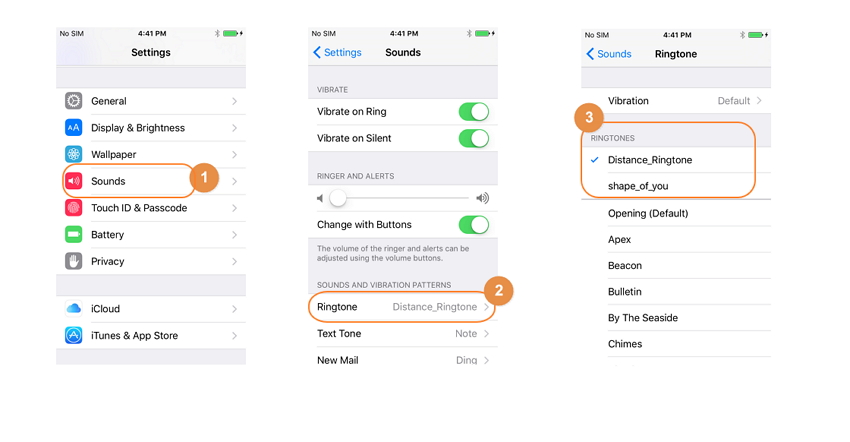
Ви знаєте, UkeySoft Apple Music Converter (Mac) підтримує конвертування пісень Apple Music у файли M4R, але параметр M4R не з’явиться у версії Windows. Як зробити пісні Apple Music мелодіями для iPhone, якщо ви використовуєте комп’ютер з Windows. Ви можете конвертувати Apple Music у MP3/M4A, а потім створити мелодію для iPhone за допомогою iPhone Ringtone Maker.
Крок 1. Запустіть iPhone/iPad/iPod Manager і натисніть «Музика» > «Додати», щоб додати файли MP3 або M4A.
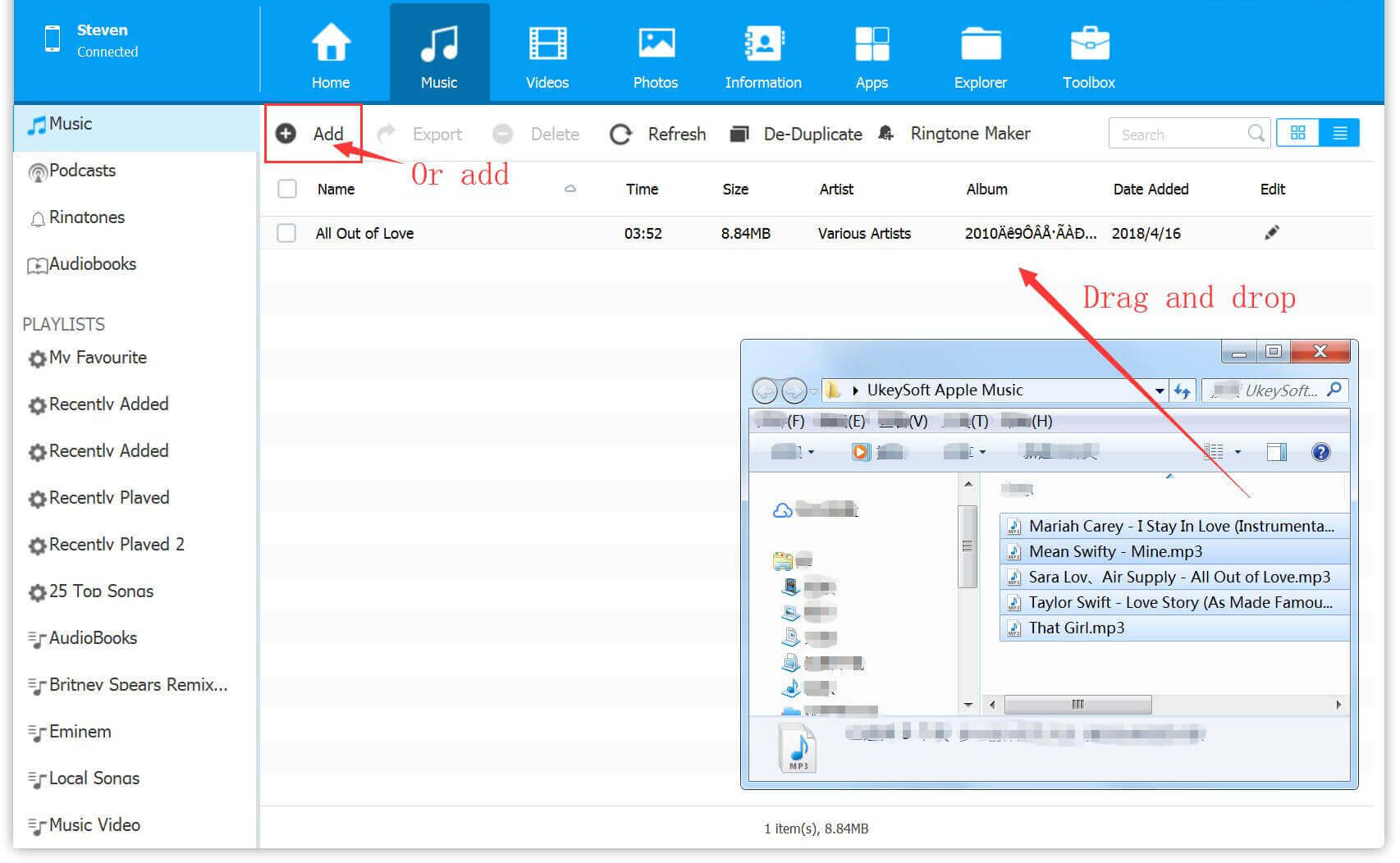
Крок 2. Виберіть "Ringtone Maker” для входу в інтерфейс створення мелодії дзвінка.
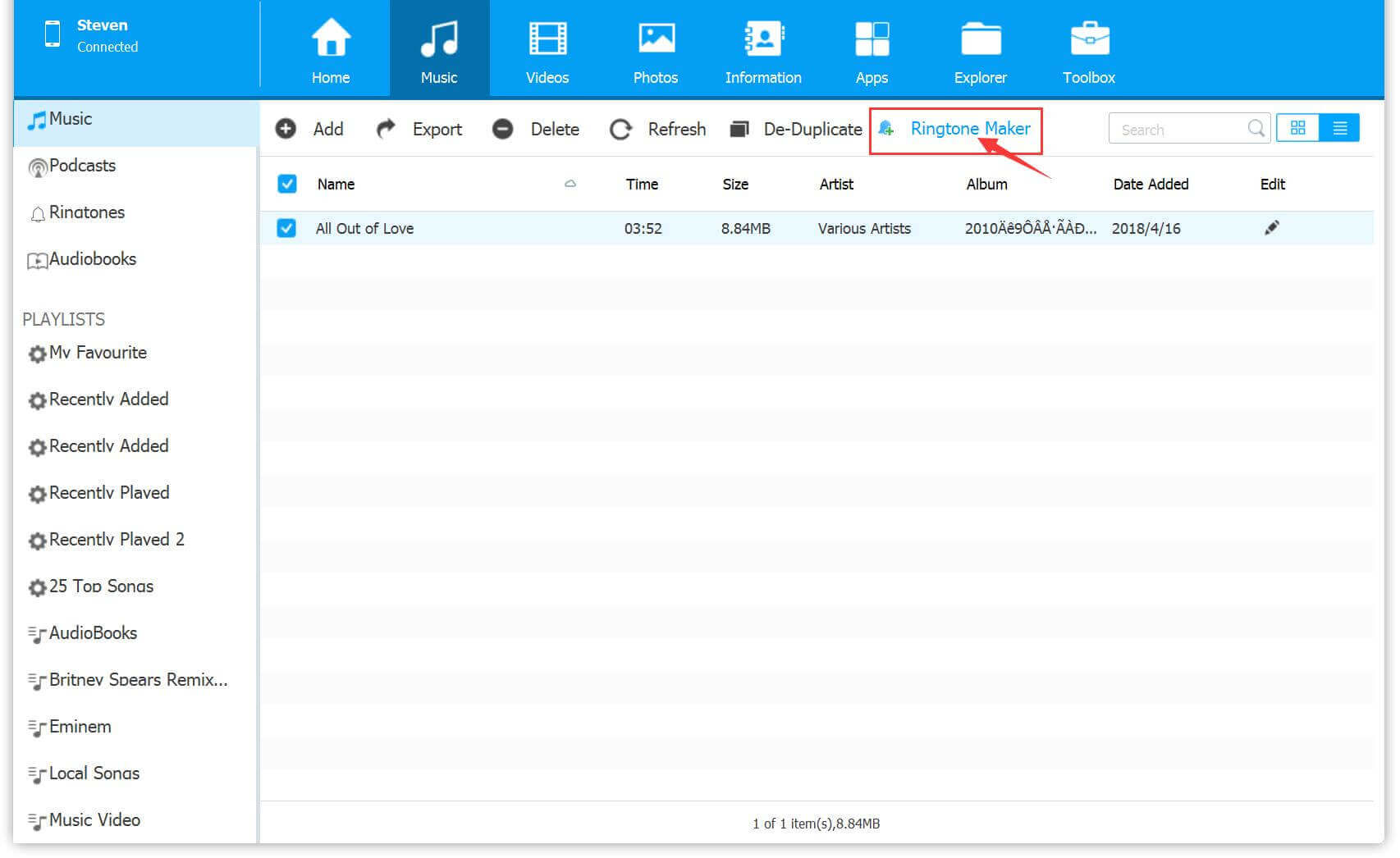
Крок 3. Тепер ви можете перехопити довжину музичних пісень Apple і використовувати їх як мелодії дзвінка для iPhone. Натисніть на "Зберегти на пристрої" для перенесення на ваш iPhone.
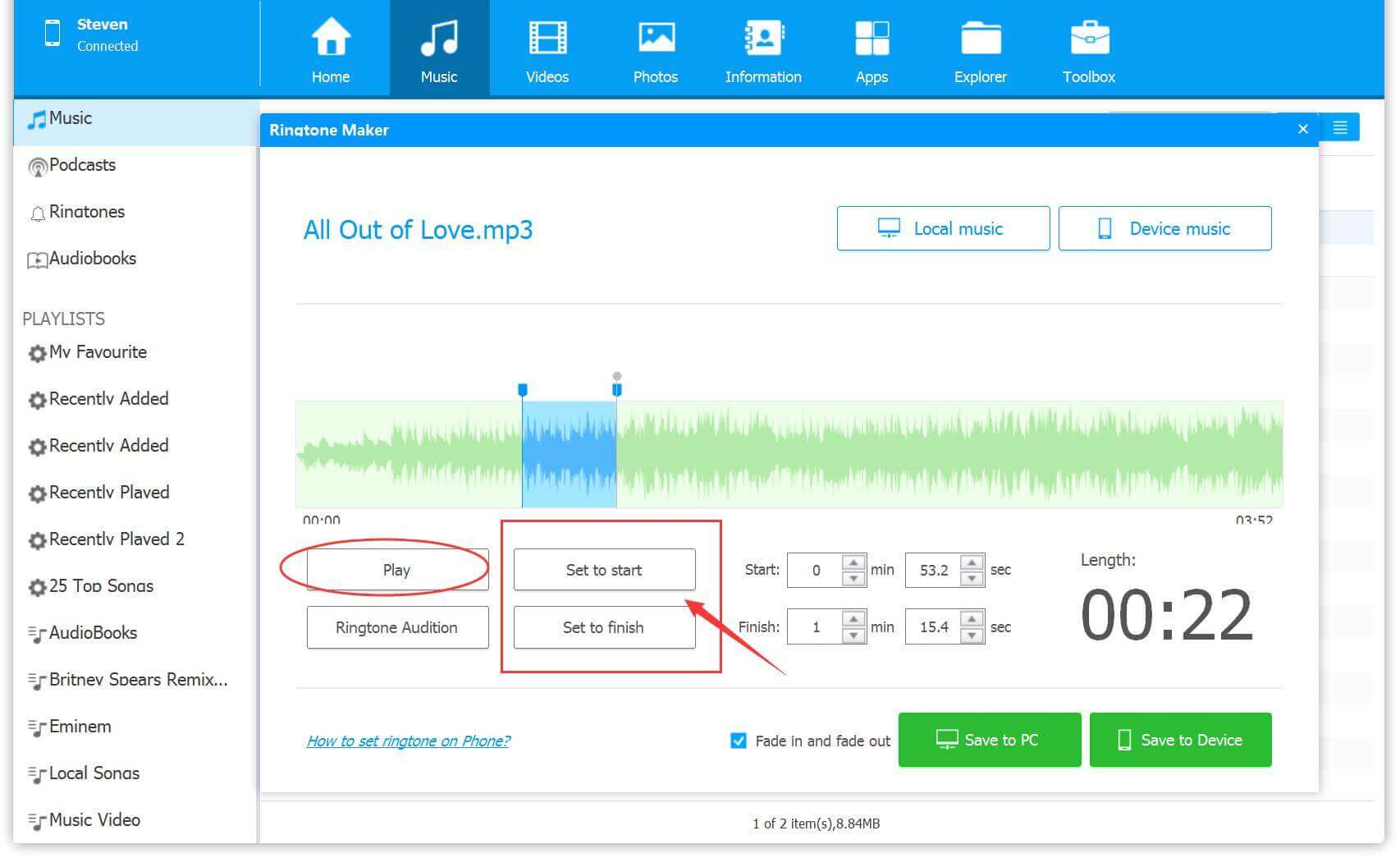
Нарешті, перейдіть до Налаштування > Звуки > Мелодії дзвінка на iPhone, а потім виберіть додані пісні Apple Music як мелодію дзвінка.
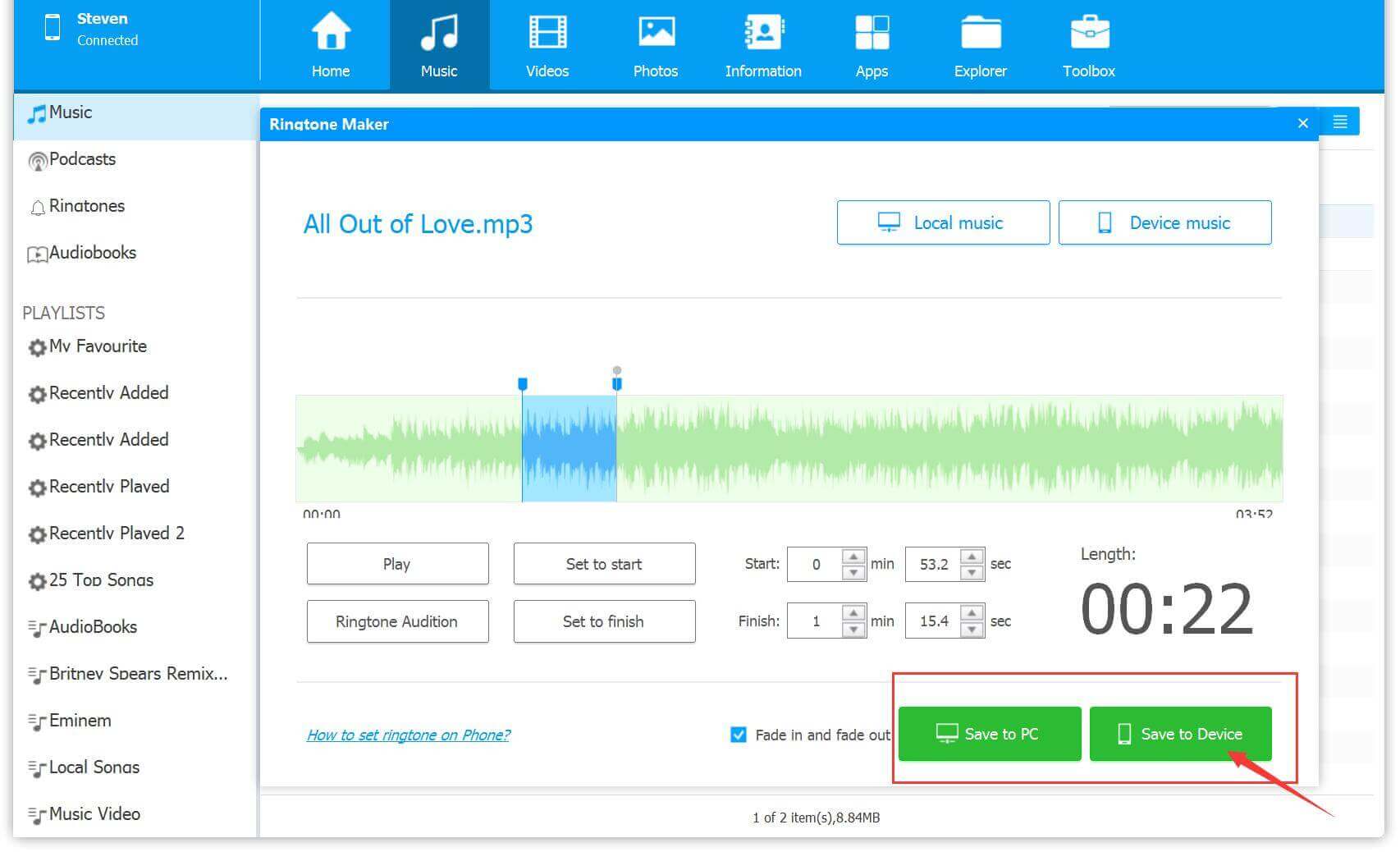
Після перетворення Apple Music у M4R, M4A або MP3 за допомогою UkeySoft Apple Music Converter ви можете використовувати iTunes, щоб синхронізувати їх із iPhone та встановити як мелодію дзвінка. Будь ласка, додайте треки Apple Music без DRM у свою бібліотеку iTunes, а потім виконайте наведені нижче дії, щоб створити мелодію дзвінка з перетворених файлів Apple Music:
Крок 1. Запустіть iTunes на ПК або Mac, потім натисніть «філе"і виберіть"Додати файл до бібліотеки", щоб імпортувати перетворені пісні Apple Music (MP3/M4A/M4R) до бібліотеки iTunes.
Крок 2. Виберіть пісню, клацніть правою кнопкою миші та виберіть Отримайте відомості про продовжувати.
Крок 3. Кран Опції у спливаючому вікні виберіть певний кліп, встановивши час початку та час завершення мелодії дзвінка, а потім клацніть OK.
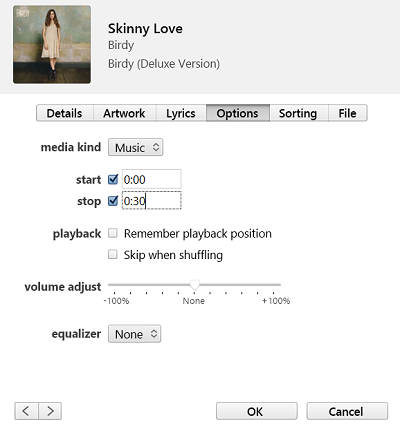
Примітка: Зверніть увагу, що Apple обмежує файли мелодії 40 секундами.
Крок 4. Знайдіть файл у рядку меню та виберіть Конвертувати > Створіть версію AAC, у вашій бібліотеці iTunes буде копія. Тепер ви можете прослухати версію AAC, щоб перевірити її правильність чи ні.
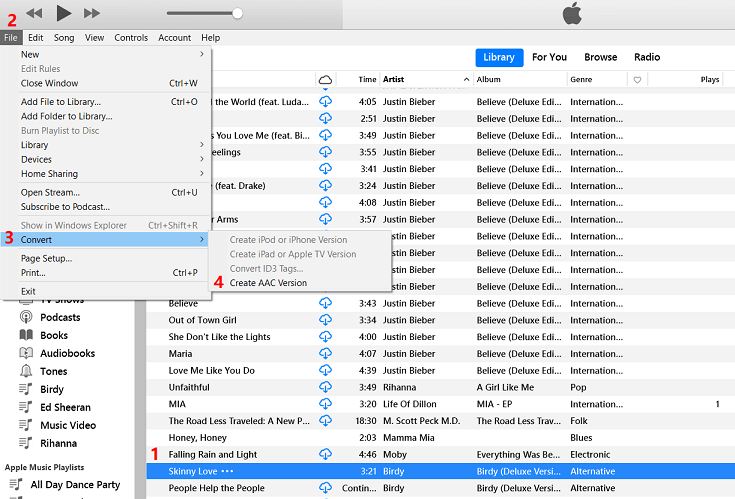
Крок 5. Виберіть копію та клацніть її правою кнопкою миші, а потім виберіть Показати в Провіднику Windows, у спливаючому вікні буде запропоновано перейменувати щойно створений файл. Натисніть Так перейменувати його і змінити розширення файлу з .m4a на .m4r. Поверніться до iTunes і видаліть скорочену версію пісні.
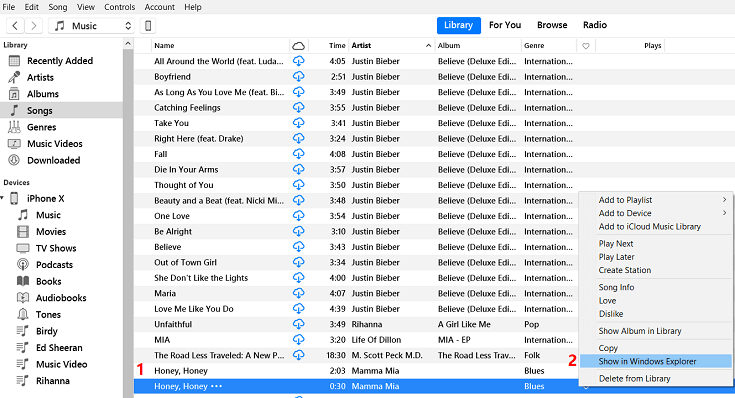
Крок 6. Перейдіть до філе, Додайте файл M4R до бібліотеки в iTunes. Знайдіть файли, які ви щойно створили, і додайте їх до iTunes Бібліотека тонів.
Крок 7. Підключіть iPhone до ПК та виберіть Синхронізація тонів щоб синхронізувати його з iTunes.
Крок 8. На вашому iPhone перейдіть до Налаштування > Звуки > мелодія і пісні Apple Music відображатимуться у вашому списку рингтонів. Просто виберіть пісню Apple Music, щоб встановити її як мелодію дзвінка. Це воно!
Тепер ви точно знаєте, як зробити улюблені пісні Apple Music як мелодії дзвінка на вашому iPhone. Якщо ви шукаєте швидший та ефективний спосіб встановити музику Apple як мелодію дзвінка на iPhone 6/7/8/XR/X/XS/11/12 тощо, то UkeySoft Apple Music чудово підійде для вас. Його нове оновлення дозволяє безпосередньо встановлювати довжину пісні Apple Music перед перетворенням, заощаджуючи ваш час! Більше того, формат виводу та якість виведення досить хороші, ви також можете насолоджуватися Apple Music на будь-якому пристрої або навіть використовувати пісні Apple Music як фонову музику для свого відео!
підкажіть: Вам потрібно увійдіть перш ніж ви зможете коментувати.
Ще немає облікового запису. Будь ласка, натисніть тут, щоб реєструвати.

Перетворюйте пісні Apple Music, iTunes M4P та аудіокниги в MP3, M4A, AAC, WAV, FLAC тощо.

Насолоджуйтесь безпечним і вільним цифровим життям.
Утиліта
мультимедіа
Copyright © 2023 UkeySoft Software Inc. Всі права захищені.
Поки що немає коментарів. Скажи що-небудь...